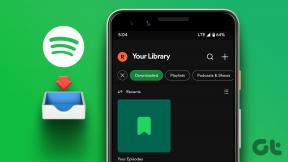3 najboljši načini za prečrtanje besedila v Microsoft Excelu
Miscellanea / / September 28, 2023
Ko uporabljate urejevalnik besedil, kot je Microsoft Word, za sodelovanje z drugimi, lahko uporabite funkcijo, kot je sledite spremembam, da sledite urejanjem na dokumentu. Vendar Microsoft Excel nima podobne funkcije. Poskusite lahko z drugimi alternativami, da zagotovite sledenje spremembam v Excelovem delovnem zvezku. Ena takšnih alternativ so prečrtane oznake.

Prečrtana je črta, narisana skozi sredino besed, ki označuje napačno besedilo ali besedilo, ki ga je treba odstraniti. Za razliko od Microsoft Worda Microsoft Excel nima funkcije prečrtanja na traku. Tukaj je opisano, kako lahko dostopate do funkcije prečrtanega besedila v Excelu.
Kako prečrtati besedilo v Microsoft Excelu s pomočjo bližnjice na tipkovnici
Čeprav funkcija prečrtanja ni privzeto vključena v trak Microsoft Excel, ima bližnjico na tipkovnici. Bližnjico na tipkovnici uporabite tako:
Korak 1: Kliknite gumb Start v opravilni vrstici, da odprete meni Start in vnesite excel za iskanje aplikacije.
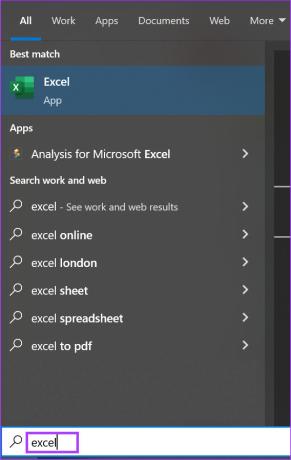
2. korak: Med rezultati kliknite aplikacijo Microsoft Excel ali delovni zvezek, da ga odprete.
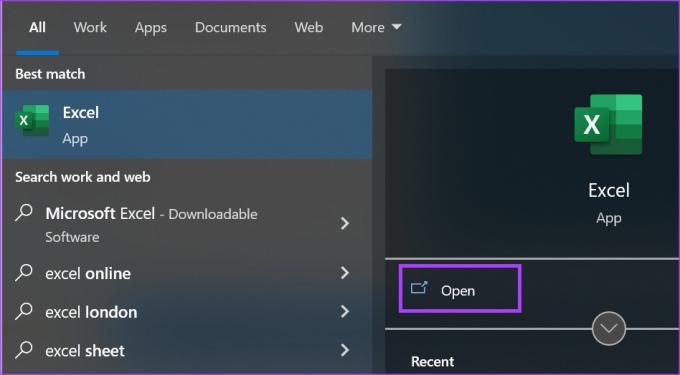
3. korak: V Excelovem delovnem zvezku označite celico, ki jo želite prečrtati. Če želite izbrati več celic, pridržite tipko Control na tipkovnici in kliknite celice, ki jih želite izbrati.

4. korak: Na tipkovnici pridržite tipko Control + 5 bližnjico na tipkovnici. Besedilo v izbranih celicah bo prečrtano.
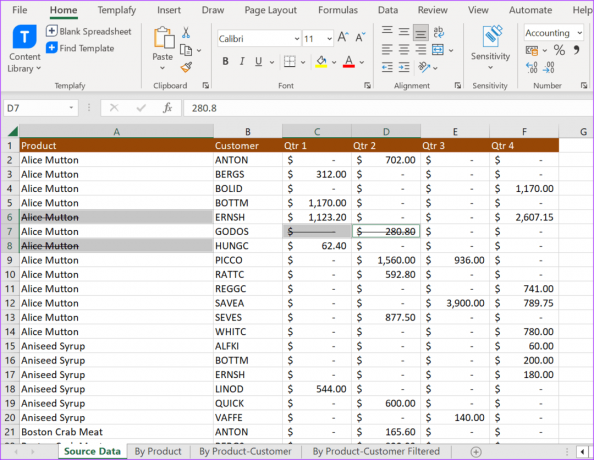
Če želite razveljaviti prečrtano besedilo, sledite istim korakom kot zgoraj.
Kako prečrtati besedilo v Microsoft Excelu v meniju Pisava
Funkcija prečrtanja je del Excelovih orodij za oblikovanje besedila. Večino orodij za oblikovanje besedila v Excelu najdete v meniju Pisava. Vendar niso vsi prikazani na Excelovem traku. Za dostop do funkcije prečrtanega in drugih skritih orodij za oblikovanje besedila morate narediti naslednje:
Korak 1: Kliknite gumb Start v opravilni vrstici, da odprete meni Start in vnesite excel za iskanje aplikacije.
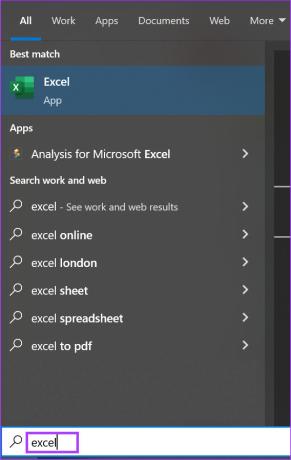
2. korak: Med rezultati kliknite aplikacijo Microsoft Excel ali delovni zvezek, da ga odprete.
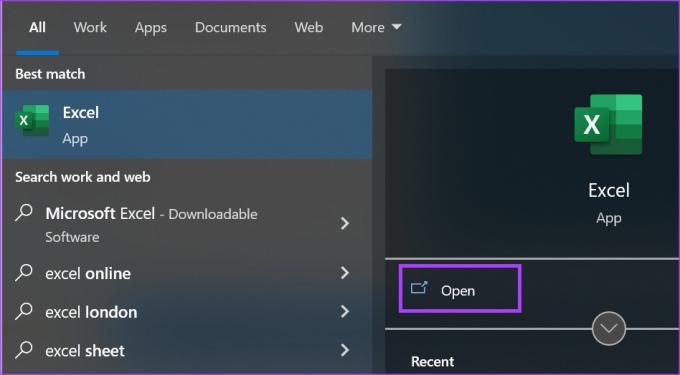
3. korak: Na Excelovem traku kliknite zavihek Domov.

4. korak: V Excelovem delovnem zvezku označite celico, ki jo želite prečrtati. Če želite izbrati več celic, držite tipko Ctrl na tipkovnici in kliknite celice, ki jih želite izbrati.

5. korak: Na Excelovem traku kliknite zaganjalnik pogovornega okna poleg menija Pisava.

6. korak: V skupini Učinki označite polje poleg Prečrtano.
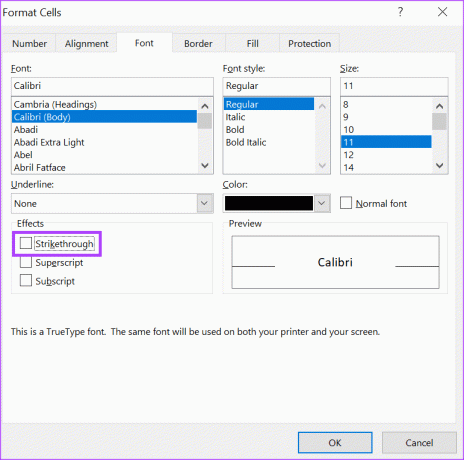
7. korak: Kliknite V redu in besedilo v izbranih celicah bo prečrtano.

Če želite razveljaviti prečrtano besedilo, sledite istim korakom kot zgoraj.
Kako prečrtati besedilo v programu Microsoft Excel s traku
V programu Microsoft Excel obstaja več bližnjic na tipkovnici in morda si je težko zapomniti prečrtano bližnjico, ko jo potrebujete. Eden od načinov, da zagotovite preprosto dostopnost prečrtane funkcije, je, da jo dodate na svoj trak. To storite tako:
Korak 1: Kliknite gumb Start v opravilni vrstici, da odprete meni Start in vnesite excel za iskanje aplikacije.
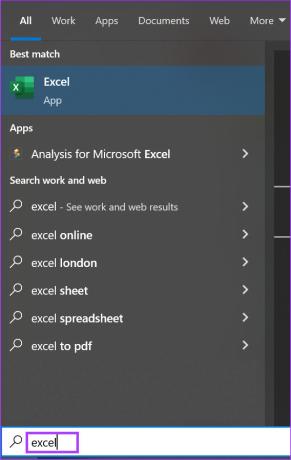
2. korak: Med rezultati kliknite aplikacijo Microsoft Excel ali delovni zvezek, da ga odprete.
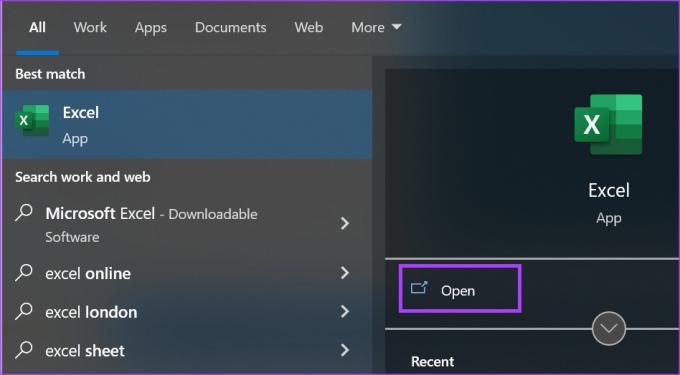
3. korak: Z desno tipko miške kliknite Excelov trak in izberite Prilagodi trak, da odprete pogovorno okno Excelove možnosti.
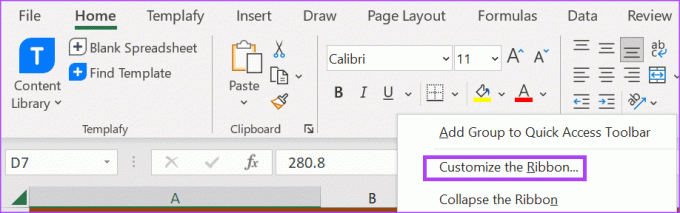
4. korak: Kliknite Prilagodi trak v meniju pogovornega okna Excelove možnosti.

5. korak: Kliknite spustni meni v skupini »Izberi ukaze iz«.

6. korak: Izberite Vsi ukazi.
7. korak: Pomaknite se navzdol po polju pod Vsi ukazi in izberite Prečrtano.

8. korak: V polju Prilagodi trak kliknite spustni meni in izberite Glavni zavihki.

9. korak: Kliknite Nova skupina pod poljem.

10. korak: Kliknite gumb Dodaj, da premaknete gumb Prečrtano v novo skupino.

11. korak: Kliknite V redu, da shranite svoje spremembe, na traku pa bo prečrtani gumb.
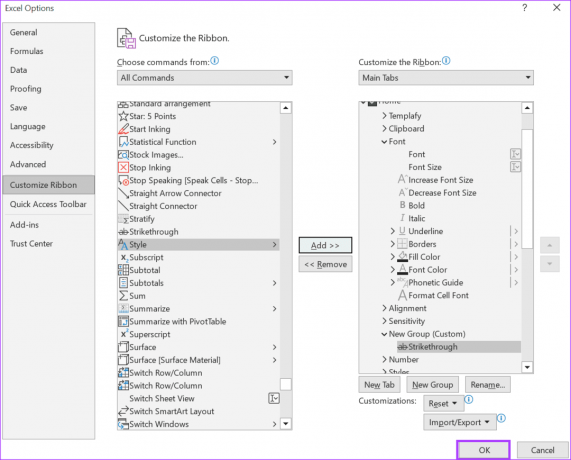
12. korak: Označite celice, ki jih želite prečrtati, in kliknite gumb za prečrtano.

S prečrtanim besedilom lahko spremljate besedilo v Excelovi preglednici, ki je podvrženo spremembam. Vendar pa lahko to zmede povprečnega bralca, če ni dodanih opomb, ki bi razložile razlog za prečrtano besedilo. Da bi to preprečili, lahko uporabite orodje za komentiranje v programu Microsoft Excel pustiti zapiske drugim sodelavcem.
Nazadnje posodobljeno 25. septembra 2023
Zgornji članek lahko vsebuje pridružene povezave, ki pomagajo pri podpori Guiding Tech. Vendar to ne vpliva na našo uredniško integriteto. Vsebina ostaja nepristranska in verodostojna.